Jak jsem přenesl zprávy z Androidu do iPhone 12/XS (Max)
Nedávno jsem s takovým nadšením dostal nový iPhone 12/XS (Max). Ale jedna věc, která mě přiváděla k šílenství, bylo, jak přenést zprávy z mého starého zařízení Android do tohoto iPhone 12/XS (Max), protože jsem do té doby vždy byl uživatelem telefonu Android. Takže jsem se bál přenést cokoliv do nového iPhonu a zničit to. Pro přenos textových zpráv z Androidu do iPhone 12/XS (Max) po nastavení můžete mít mnoho řešení.
Studna! Pokud jste v podobné situaci jako já, pak bych vám doporučil projít si tento článek. Nakonec jsem se rozhodl importovat SMS do iPhone 12/XS (Max) z Androidu.
2 Aplikace pro přenos zpráv z Androidu do iPhone 12/XS (Max) bez počítače
Jak přenést zprávy Android do iPhone 12/XS (Max) pomocí aplikace Move to iOS
První způsob přenosu textových zpráv z Androidu do iPhone 12/XS (Max) je pomocí oficiální aplikace Move to iOS od společnosti Apple. Historii zpráv, protokoly hovorů, kontakty, webové záložky, aplikace atd. lze přenést z vašeho Androidu do jakéhokoli zařízení iOS. Všiml jsem si však, že se aplikace během přenosu dat chovala podivně. Moje Wi-Fi má nějaké problémy a Přesunout do iOS nemohlo správně dokončit přenos.
Průvodce pro přesun na iOS pro přenos zpráv z Androidu do iPhone 12/XS (Max)
- Stáhněte, nainstalujte a spusťte aplikaci Move to iOS na svém telefonu Android.
- Získejte iPhone 12/XS (Max) a nakonfigurujte nastavení a poté se připojte k Wi-Fi. Přejděte na možnost „Aplikace a data“ a poté klikněte na „Přesunout data z Androidu“. Klikněte na tlačítko ‘Pokračovat’ a poznamenejte si přístupový kód.

- Na telefonu Android klikněte na „Pokračovat“ a poté na „Souhlasím“. Až budete vyzváni k zadání přístupového kódu, zadejte kód, který jste získali z iPhone 12/XS (Max).

- Ujistěte se, že je telefon Android také připojen k Wi-Fi. Nyní klikněte na ‘Zprávy’ z možnosti ‘Přenos dat’. Klikněte na ‘Další’ a chvíli počkejte na dokončení přenosu dat. Poté, co se iPhone 12/XS (Max) synchronizuje s těmito zprávami, stiskněte tlačítko ‘Hotovo’, nastavte si účet na iCloudu a zobrazte zprávy.

Jak přenést zprávy Android do iPhone 12/XS (Max) pomocí SMS Backup+
Můžete se naučit přenášet zprávy z Androidu do iPhone 12/XS (Max) bez počítače pomocí aplikace SMS Backup+. Dokáže automaticky zálohovat SMS, protokoly hovorů a MMS pomocí jiného štítku v Kalendáři Google a Gmailu. Pamatujte, že MMS nelze později obnovit.
Zde je návod, jak přenést zprávy z Androidu do iPhone 12/XS (Max) pomocí SMS Backup+:
- Získejte telefon Android, přihlaste se ke svému „účtu Gmail“ a stiskněte „Nastavení“. Přejděte na „Přeposílání a POP/IMAP“. Nyní klepněte na „Povolit IMAP“ a klikněte na „Uložit změny“.
- Stáhněte si SMS Backup+ do svého zařízení Android z obchodu Google Play a spusťte jej. Klepněte na „Připojit“ a vyberte nedávno použitý účet Gmail. Nyní povolte aplikaci zálohovat SMS na váš účet Gmail a klikněte na „Zálohovat“.
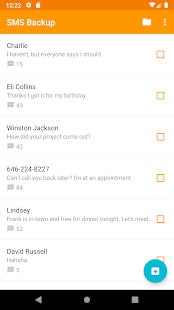
- Nyní, protože jste si své zprávy zálohovali do Gmailu, můžete k nim jednoduše přistupovat a zobrazovat je z jakéhokoli zařízení. Jednoduše spusťte Gmail se stejným účtem a budete moci získat všechny své zprávy přímo na vašem iPhone 12/XS (Max).
Poznámka: Zprávy budou přiloženy v příloze e-mailu. To znamená, že nebudete moci importovat své zprávy do aplikace iMessage. Pokud chcete přenést SMS do výchozí aplikace pro zprávy, vyzkoušejte DrFoneTool – Phone Transfer. Jedná se o spolehlivý desktopový software na jedno kliknutí.
2 způsoby přenosu zpráv z Androidu do iPhone 12/XS (Max) pomocí PC
Jak přenést všechny zprávy do iPhone 12/XS (Max) najednou
Pro přenos zpráv z vašeho telefonu Android do iPhone 12/XS (Max), rozhodnout se pro DrFoneTool – Přenos telefonu je skvělý nápad. Když už mluvíme o přenosu kontaktů, fotek, hudby, textových zpráv atd. z Androidu na iOS zařízení nebo naopak, má prokazatelnou důvěryhodnost.
Takto importujete SMS do iPhone 12/XS (Max) z Androidu –
Krok 1: Stáhněte si DrFoneTool – Phone Transfer do počítače a poté jej nainstalujte a spusťte. Připojte svůj Android a iPhone 12/XS (Max) pomocí příslušných kabelů USB.

Krok 2: V okně DrFoneTool klikněte na kartu „Přepnout“. Zde vyberte telefon Android jako zdroj a iPhone 12/XS (Max) jako cíl. V případě, že jste výběr změnili, použijte tlačítko ‘Převrátit’.
Poznámka: Výběrem možnosti „Vymazat data před kopírováním“ zcela odstraníte vše z cíle.

Krok 3: V této části klepněte na „Zprávy“ a vyberte ty, které chcete selektivně přenést. Stiskněte tlačítko „Spustit přenos“ a chvíli počkejte. Po dokončení procesu přenosu klikněte na ‘OK’.

Jak přenést pouze vybrané zprávy iPhone 12/XS (Max)
Případně se můžete rozhodnout DrFoneTool – Správce telefonu pro selektivní přenos zpráv z telefonu Android do vašeho iPhone. Správa vašeho iPhone je s tak účinným desktopovým nástrojem snadná.

DrFoneTool – Správce telefonu (iOS)
Rychlý a selektivní přenos zpráv z Androidu do iPhone 12/XS (Max)
- Správa dat vašeho iPhone se zjednodušila exportem, mazáním a přidáváním dat pomocí tohoto softwaru.
- Je kompatibilní s nejnovějším firmwarem iOS. K přenosu dat není potřeba žádné připojení k internetu.
- Když hledáte rychlý přenos SMS, videí, hudby, kontaktů atd. do vašeho iPhone 12/XS (Max), je tento nástroj klenotem.
- Nejznámější alternativa k iTunes pro připojení vašeho PC a iPhone.
Zde je průvodce importem SMS do iPhone 12/XS (Max) z Androidu selektivně:
Krok 1: Získejte DrFoneTool – Správce telefonu nainstalovaný a spuštěný na vašem PC. Nyní stiskněte kartu „Správce telefonu“.

Krok 2: Pomocí příslušných kabelů USB připojte svůj Android a iPhone 12/XS (Max) k počítači a poté jako zdrojové zařízení vyberte Android. Poté vyberte kartu „Informace“ zobrazenou nahoře.

Krok 3: Ze seznamu zpráv vyberte požadované textové zprávy a stiskněte tlačítko „Exportovat“. Postupně klikněte na tlačítko „Exportovat do zařízení“ a dokončete proces pomocí průvodce na obrazovce.
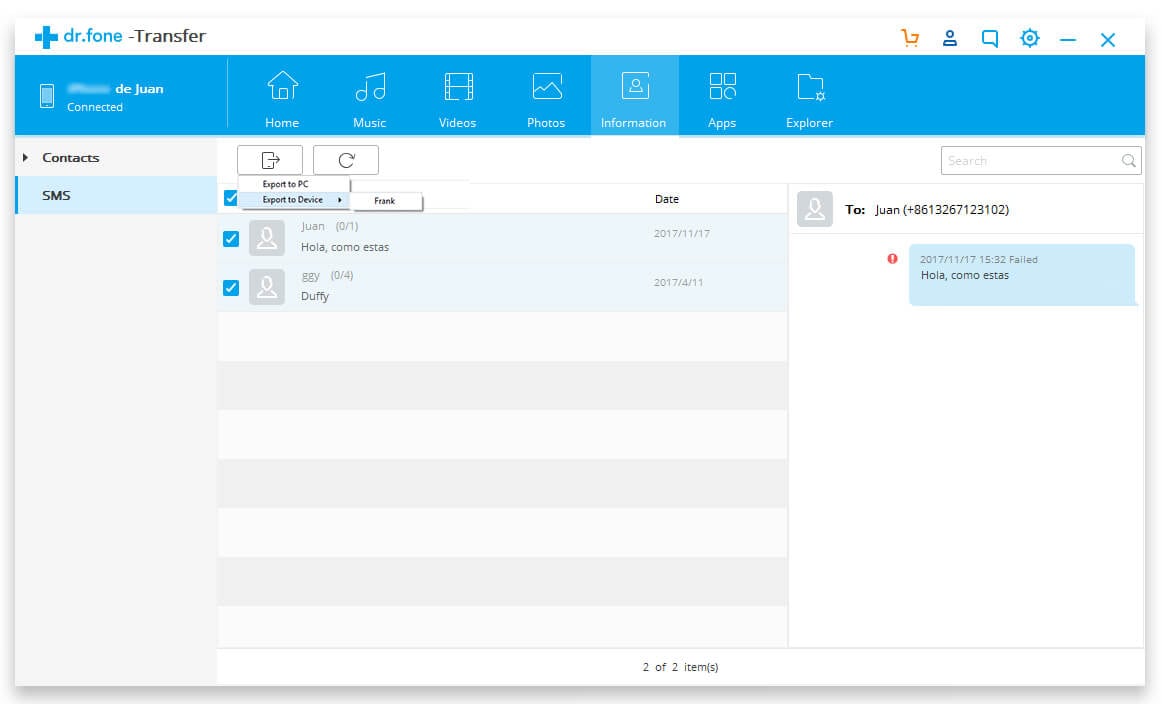
závěr
Doufám, že vám tento článek přinesl odpovědi na vaše zprávy a dotazy týkající se přenosu dat. Z vlastní zkušenosti jsem shledal DrFoneTool Toolkit jako nejschůdnější možnost. Pokud hledáte řešení, které nepovede ke ztrátě dat, pak můžete jít na jedno DrFoneTool – Přenos telefonu or DrFoneTool – Správce telefonu.
poslední články

